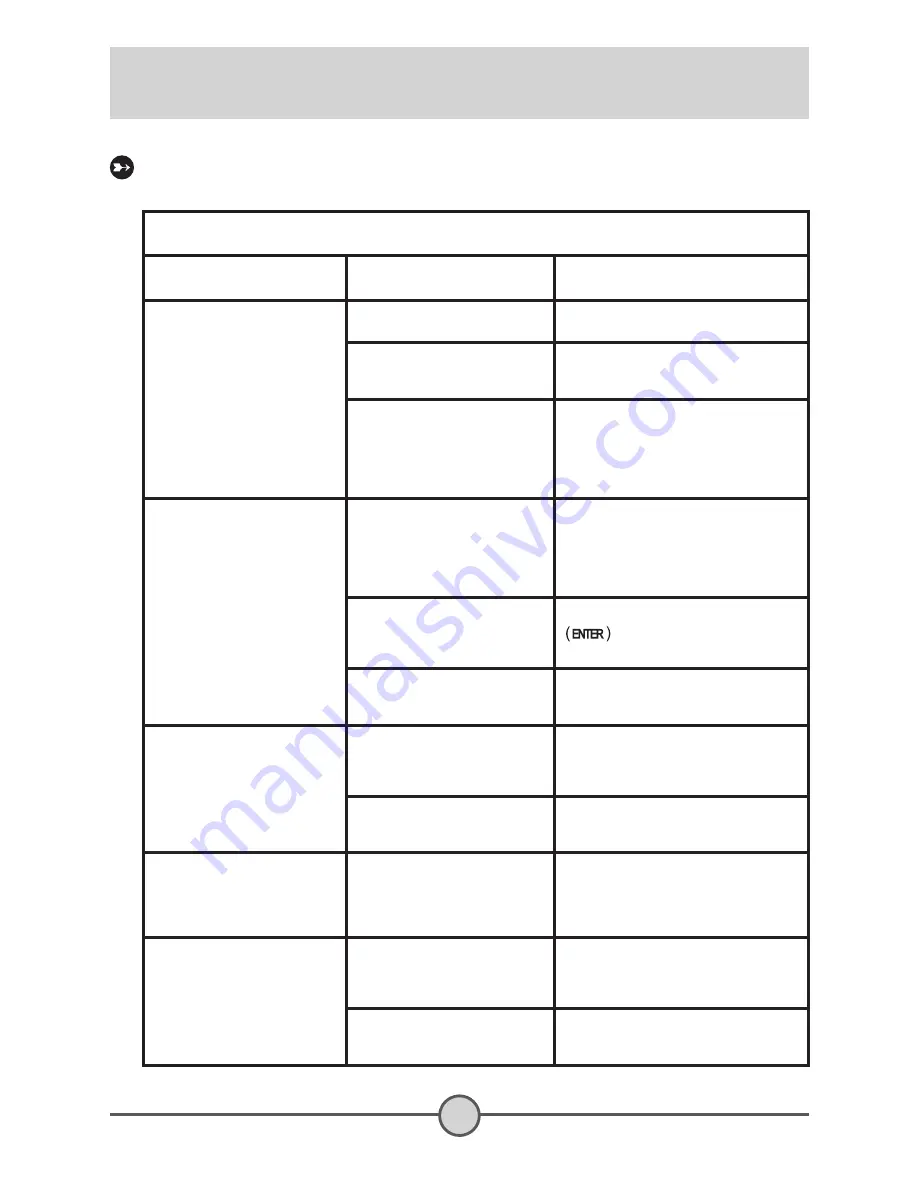
40
Anhang
Beim Verwenden der Kamera:
Problem
Ursache
Behebung
Die Kamera lässt sich nicht
normal einschalten.
Die Batterien sind leer.
Tauschen Sie die Batterien.
Die Batterien sind falsch
eingelegt.
Legen Sie die Batterien richtig ein.
Es werden Batterien
minderwertiger Qualität
verwendet.
Verwenden Sie Alkali- oder
wiederaufladbare NiMH-Batterien.
Verwenden Sie NICHT gleichzeitig
Batterien verschiedener Marken
oder Typen.
Die Kamera ist
eingeschaltet, aber auf dem
LCD-Bildschirm wird nichts
angezeigt.
Falls die Kamera mehr als
eine Minute im Leerlauf ist,
wird der LCD-Bildschirm
automatisch ausgeschaltet,
um Strom zu sparen.
Drücken Sie eine beliebige Taste
außer der Ein-/Aus-Taste, um den
Bildschirm wieder zu aktivieren.
Der LCD-Bildschirm ist
deaktiviert.
Drücken Sie die Eingabetaste
, um den Bildschirm zu
aktivieren.
Die TV-Ausgangsfunktion ist
aktiviert.
Schalten Sie die Kamera aus und
wieder ein.
Ich kann keine Fotos oder
Videos aufnehmen, wenn
ich die Auslöser- bzw.
Aufnahmetaste drücke.
Zu wenig Speicher.
Geben Sie auf der Speicherkarte
oder dem internen Speicher
Speicherplatz frei.
Die Kamera lädt gerade
den Blitz.
Warten Sie, bis der Blitz vollständig
geladen ist.
Nach dem Einlegen einer
Speicherkarte wird ein
Fehlersymbol auf dem LCD-
Bildschirm angezeigt.
Die Karte ist nicht
ordnungsgemäß eingelegt.
Entfernen Sie die Karte und legen
Sie sie richtig ausgerichtet ein.
1. Die CF-Karte wird von der
Kamera nicht erkannt.
2. Auf dem LCD-Bildschirm
wird die Meldung
“SPEICHERFEHLER”
oder “KARTENFEHLER”
angezeigt.
Das Format der
Speicherkarte ist nicht mit
der Kamera kompatibel.
Verwenden Sie die Funktion
“Formatieren” der Kamera, um die
Karte zu formatieren.
Die Speicherkarte ist
beschädigt.
Ersetzen Sie die Speicherkarte
durch eine neue.
Problembehebung
Summary of Contents for HDDV 8000
Page 1: ......
Page 378: ...1 1 2 3 4 5 6 7 8 9 10...
Page 380: ...3 35 36 38 39 40 40 43 43 44 45 46 47...
Page 382: ...5 1 2 4 3 _ _ _ _...
Page 383: ...6 Compact Flash Microdrive Menu Advanced...
Page 384: ...7 Microdrive CF...
Page 385: ...8 1 2 3 1 2 3...
Page 386: ...9...
Page 387: ...10...
Page 388: ...11 1 2 3...
Page 389: ...12 88 1 1 0X 2 1 1 2 88 1 1 0X ISO...
Page 390: ...13 01 88 1 0X 88 Voice Record Mode MP3 01 88 Heaven 00 05 00 2004 12 12 12 00 1 2 1 30 2...
Page 391: ...14 1 2 3 1 2 3 Time Year 2005 Month 03 Day 20 Hour 12 Minute 01...
Page 392: ...15 1 2 3 200cm 100cm 200cm 40cm 100cm 3 3...
Page 393: ...16 4...
Page 394: ...17 1 2 3 3 3 4...
Page 395: ...18 1 2 3...
Page 396: ...19 1 2 1x 4x 1 0 4...
Page 397: ...20 3 W...
Page 398: ...21 MP3 1 2 MP3 MP3 MP3 MP3 MP3 33 MP3 39 30 01 88 Heaven 00 05 00 2004 12 12 12 00...
Page 399: ...22 1 2 3 4 5 NTSC PAL...
Page 400: ...23 1 1 M E N U Time...
Page 401: ...24 640x480 352x288 VCD 320x240 176x144...
Page 402: ...25 EV 3 EV 2 EV 1 EV 0 EV 1 EV 2 EV 3...
Page 403: ...26 1 10 2 3 2832x2128 15x20 2304x1728 13 18 15 20 1600x1200 9 13 10 15 640x480...
Page 404: ...27 10...
Page 406: ...29...
Page 407: ...30 MP3...
Page 408: ...31 1 1 5 5 10 10 50 50 60 60...
Page 409: ...32 NTSC PAL...
Page 410: ...33 1 CD ROM USB CD ROM Setup exe 2 Windows 2000 Windows 2000...
Page 412: ...35 1 USB USB USB 2 USB USB Windows 2000 XP ME 1 2 USB 3 4...
Page 413: ...36 1 Windows XP Open folder to view les using Windows Explorer OK Windows 2000 ME 98SE...
Page 414: ...37 2 DCIM 3 100MEDIA 4...
Page 415: ...38 1 2...
Page 416: ...39 MP3...
Page 417: ...40 1 1 CF 2...
Page 418: ...41 43 MP3 MP3...
Page 419: ...42 Direct X 8 0 Windows Media 9 0 Codecs 33 http www microsoft com USB 1 2 USB NTSC PAL...
Page 420: ...43 50 50 60 50 50 50 50 60 60 50 50 60 60...
Page 422: ...45...
Page 424: ...47 100 240 50 60 0 3A 30 A 5V 2A 8 3 4 0...
Page 425: ......
















































